Cómo aumentar las impresiones de los anuncios en WordPress con la actualización de anuncios (2 formas)
¿Quieres aumentar las impresiones de anuncios en WordPress con la actualización de anuncios?
La actualización de anuncios te permite rotar los anuncios en la misma ubicación mientras los visitantes navegan por tu sitio web. Este sencillo cambio puede aumentar el total de impresiones de anuncios y los ingresos totales por publicidad.
En este artículo, te mostraremos cómo aumentar las impresiones de tus anuncios en WordPress utilizando la actualización de anuncios en tus espacios publicitarios.
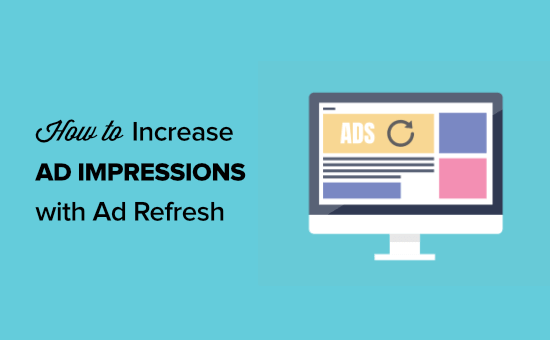
¿Por qué utilizar la actualización de anuncios para aumentar las impresiones de anuncios en WordPress?
La actualización de anuncios te permite mostrar varios anuncios en el mismo lugar, lo que puede hacer que tus anuncios tengan más impresiones y clics. Esto también te permite mostrar nuevos anuncios a tus visitantes sin recargar la página
La publicidad gráfica tradicional muestra un único anuncio en una única ubicación. Si has comprobado que un lugar tiene un mejor rendimiento publicitario, puedes obtener más ingresos mostrando varios anuncios en ese lugar.
La actualización de anuncios puede ser una parte útil de tu estrategia publicitaria más allá de aumentar las impresiones de anuncios
- Puedes probar diferentes anuncios en la misma ubicación para ver cuál rinde más
- Puedes reducir la ceguera publicitaria mostrando nuevos anuncios únicos
Sin embargo, hay algunas cosas importantes que debes mencionar antes de añadir la función de actualización de anuncios a tu sitio web de WordPress.
- Cuando activas la actualización de anuncios, el número total de anuncios visibles en tu sitio puede estar limitado por las redes publicitarias
- El recuento de las impresiones de los anuncios rotativos puede ralentizar potencialmente la velocidad de tu sitio web
- Este tipo de anuncio puede ir en contra de las directrices de Google AdSense, por lo que debes tener cuidado o utilizar otras redes publicitarias
Dicho esto, vamos a compartir dos plugins de publicidad para WordPress diferentes que pueden ayudarte a añadir la función de actualización de anuncios en WordPress. Sólo tienes que utilizar los enlaces rápidos que aparecen a continuación para elegir el plugin de WordPress que quieras utilizar.
Método 1: Aumentar las impresiones de los anuncios con la actualización de anuncios mediante anuncios avanzados
Recomendamos utilizar el plugin Advanced Ads para añadir la actualización de anuncios a WordPress. Es muy fácil de usar y te permite configurar de forma sencilla la actualización de anuncios para ubicaciones de anuncios específicas.
Nota: hay una versión gratuita del plugin disponible, pero vamos a utilizar la versión premium ya que tiene las funciones de actualización de anuncios que necesitamos
Lo primero que tienes que hacer es instalar y activar el plugin Advanced Ads. Para más detalles, consulta nuestra guía paso a paso sobre cómo instalar un plugin de WordPress.
Tras la activación, tendrás un nuevo elemento de menú llamado "Anuncios avanzados" en tu menú de administración de WordPress
Tienes que introducir la clave de licencia de la versión pro del plugin. Para ello, ve a Anuncios Avanzados " Configuración y luego haz clic en la opción de menú "Licencias".
Una vez hecho esto, introduce tu clave de licencia en la casilla "Pro" y haz clic en "Actualizar licencia".
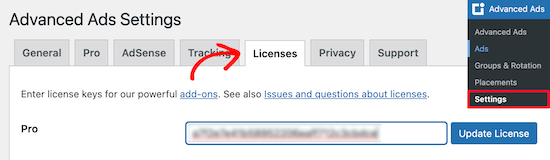
A continuación, haz clic en la opción de menú "Pro". En esta pantalla, tienes que activar la opción "Cache Busting". Esto activará la frecuencia de actualización de tus grupos de anuncios
Todo lo que tienes que hacer es pulsar la casilla "Activar módulo" junto a "Reducción de caché". También tienes que marcar la casilla "Forzar la ruptura de caché pasiva".
Una vez que hayas hecho estos cambios, asegúrate de guardar la configuración
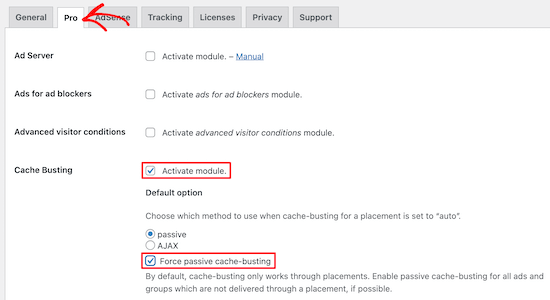
A continuación, tienes que crear un grupo de anuncios que rote tus anuncios
Navega hasta Anuncios avanzados " Grupos y rotación y luego haz clic en el botón "Añadir nuevo grupo de anuncios", dale un nombre a tu grupo de anuncios y haz clic en guardar.
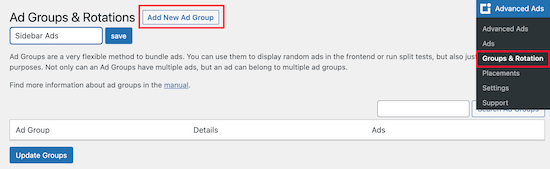
A continuación, tienes que añadir anuncios individuales a tu grupo de anuncios. Primero, navega a Anuncios Avanzados " Anuncios y haz clic en "Nuevo anuncio".
A continuación, añade tu título y selecciona "Texto sin formato y código", y haz clic en "Siguiente".
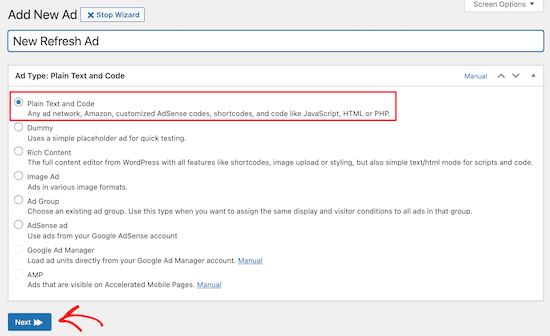
Una vez hecho esto, puedes añadir el código de tu anuncio. Puede ser de una red publicitaria de terceros como Mediavine o Ezoic, o el código de los anuncios que vendes en tu blog de WordPress
A continuación, haz clic en "Siguiente".
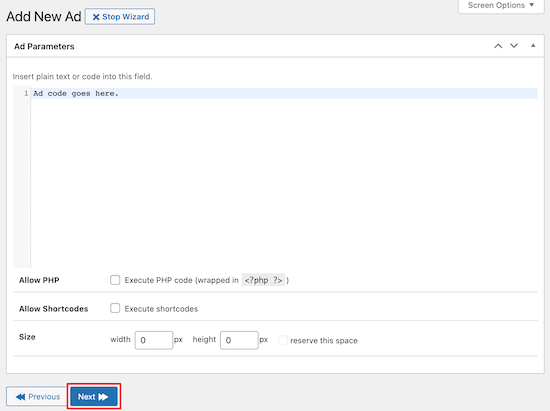
En la siguiente pantalla, puedes elegir ocultar el anuncio de algunos usuarios y páginas. Sin embargo, dejaremos la configuración por defecto ya que queremos que nuestros anuncios se muestren a todos los visitantes. Después, haz clic en "Siguiente".
Ahora, tienes la opción de elegir dónde mostrar tu anuncio. Aquí no seleccionaremos una opción de colocación, porque vamos a utilizar el widget de anuncios incluido.
También puedes revisar los parámetros de tu anuncio y la configuración de visualización en esta página
A continuación, tienes que añadir este anuncio al grupo de anuncios que creaste anteriormente. Localiza la meta caja "Grupos de anuncios y rotaciones" y haz clic en la casilla de la categoría de anuncios
A continuación, haz clic en "Actualizar" para guardar los cambios.
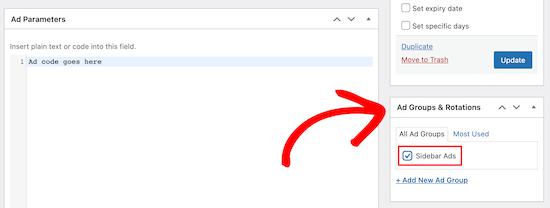
Tienes que repetir el proceso anterior para cada anuncio que quieras añadir a tu grupo de anuncios. Estos anuncios rotarán para los visitantes de tu blog de WordPress
Ahora estás listo para cambiar la configuración de visualización de cómo se actualizarán tus anuncios. Vuelve a navegar a Anuncios avanzados " Grupos de anuncios y rotaciones y haz clic en el nombre del grupo de anuncios que has creado anteriormente.
Esto hará que aparezca un menú desplegable en el que puedes personalizar cómo se mostrará el grupo de anuncios.
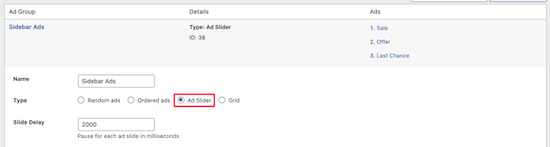
Puedes mostrar anuncios aleatorios, anuncios ordenados, una cuadrícula de anuncios o un deslizador de anuncios. Seleccionaremos la opción "Deslizador de anuncios", ya que así se deslizarán nuestros anuncios de forma sencilla.
A continuación, debes establecer el tiempo de pausa de cada anuncio antes de pasar al siguiente.
Después, elige los anuncios que quieres añadir a tu grupo de anuncios. Una vez que hayas terminado, asegúrate de hacer clic en "Actualizar grupos" para guardar los cambios.
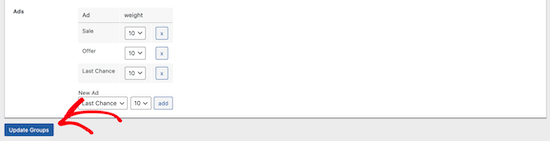
Añadir grupos de anuncios de actualización a WordPress
Para añadir tus anuncios rotativos a tu barra lateral, o a otra zona de widgets, navega hasta Apariencia " Widgets
A continuación, localiza el widget "Anuncios avanzados".

Elige el área del widget donde quieres que se muestre el grupo de anuncios y luego haz clic en "Añadir widget".
Después, dale un nombre a tu widget, selecciona tu grupo de anuncios en la lista desplegable y haz clic en "Guardar".
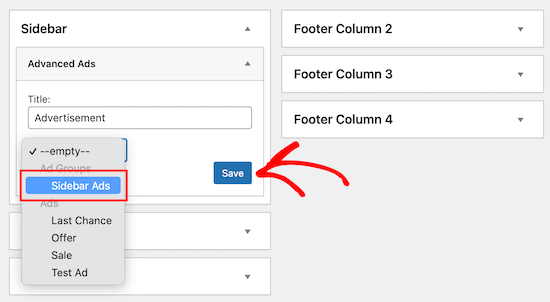
El grupo de anuncios rotativo está ahora en vivo en tu sitio web
Tus visitantes verán cómo se actualiza el bloque de anuncios en función del límite de tiempo que hayas establecido anteriormente
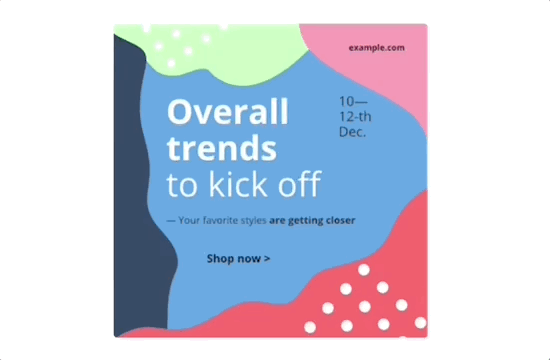
También puedes utilizar el siguiente código corto para añadir tu grupo de anuncios rotativos en WordPress. Sólo tienes que copiar y pegar el código corto en cualquier página o entrada donde quieras que aparezcan los anuncios
[the_ad_group id="4"]
Para más detalles, consulta nuestra guía para principiantes sobre cómo añadir un shortcode en WordPress
Tienes que cambiar el 'id' en el shortcode a tu grupo de anuncios.
Puedes encontrar el ID de tu grupo de anuncios yendo a Anuncios avanzados " Grupos de anuncios y rotaciones y tu ID aparecerá en la columna "Detalles".
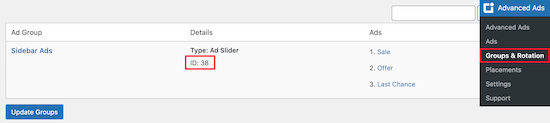
Método 2: Aumentar las impresiones de los anuncios con el control de actualización de anuncios
Este método consiste en utilizar la herramienta gratuita Control de actualización de anuncios plugin. Este plugin simplemente añade la función de actualización de anuncios a tus espacios publicitarios existentes
Ten en cuenta que este plugin no es un plugin de gestión de anuncios. Tienes que utilizar un plugin distinto para añadir tus anuncios a WordPress.
Puedes utilizar el plugin de anuncios avanzados destacado anteriormente u otro plugin de gestión de anuncios. Si necesitas ayuda para encontrar el plugin adecuado, consulta nuestra lista de los mejores plugins y soluciones de gestión de anuncios para WordPress
Una vez que hayas añadido tus bloques de anuncios a WordPress, puedes añadir la función de actualización de anuncios a tus bloques de anuncios
Lo primero que tienes que hacer es instalar y activar el plugin. Para más detalles, consulta nuestra guía paso a paso sobre cómo instalar un plugin de WordPress.
Tras la activación, navega a Configuración " Control de actualización de anuncios
En esta pantalla, establecerás los ajustes de actualización de tus anuncios. Estos ajustes son globales y se aplicarán a todos los bloques de anuncios de tu sitio web
Los ajustes más importantes del plugin son "Umbral de visibilidad", "Intervalo de actualización" y "Actualizaciones máximas".
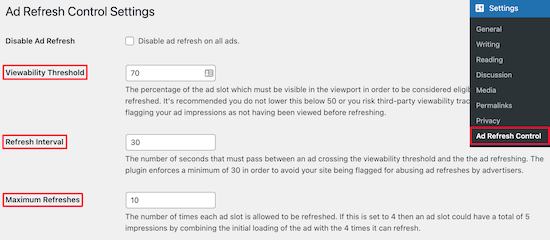
El "Umbral de visibilidad" se refiere a la parte del anuncio que debe ser visible para que se considere una impresión
El "Intervalo de actualización" es el tiempo que se mostrará un anuncio antes de actualizarse
El "Máximo de Actualizaciones" establece el número de veces que se puede actualizar un espacio publicitario
Puedes cambiar estos números, sin embargo, dejaremos los ajustes por defecto ya que cumplen con la mayoría de las directrices de las redes publicitarias existentes
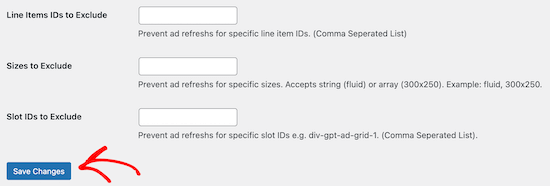
La configuración final del plugin puede dejarse vacía. Sin embargo, si quieres excluir unidades de anuncios o tamaños de anuncios específicos, puedes añadir los tamaños de unidades o los ID de unidades de anuncios.
Cuando hayas terminado de hacer los cambios, haz clic en el botón "Guardar cambios"
Ahora tus bloques de anuncios se actualizarán automáticamente para tus visitantes en función de la configuración anterior.
Bono: Configurar el seguimiento para ver el rendimiento de tus anuncios actualizados
Después de configurar la actualización de anuncios en WordPress, querrás controlar el rendimiento de tus anuncios. Esto te dirá qué unidades de anuncios están convirtiendo mejor y si tus unidades de actualización de anuncios están recibiendo más impresiones.
La mejor manera de hacerlo es utilizando Google Analytics. Sin embargo, puede ser difícil configurar las analíticas correctamente
Recomendamos utilizar MonsterInsightses la mejor solución de análisis para WordPress utilizada por más de 3 millones de sitios web.
Te permite configurar de forma sencilla el seguimiento de conversiones en WordPress, para que puedas crear códigos de seguimiento de anuncios únicos y ver el rendimiento de tus anuncios en tu blog de WordPress.
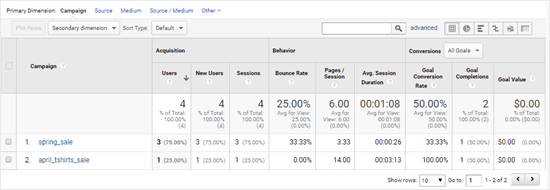
Para más detalles, consulta nuestra guía paso a paso sobre cómo configurar el seguimiento de conversiones en WordPress.
Esperamos que este artículo te haya ayudado a saber cómo aumentar las impresiones de anuncios en WordPress con la actualización de anuncios. Quizá también quieras ver nuestra lista de los mejores servicios de marketing por correo electrónico para WordPress, y nuestra selección de expertos de los plugins de WordPress imprescindibles para los sitios web de empresas
Si te ha gustado este artículo, suscríbete a nuestro Canal de YouTube para los videotutoriales de WordPress. También puedes encontrarnos en Twitter y Facebook.
Si quieres conocer otros artículos parecidos a Cómo aumentar las impresiones de los anuncios en WordPress con la actualización de anuncios (2 formas) puedes visitar la categoría Tutoriales.
Deja un comentario

¡Más Contenido!